Para participar da assembleia através do aplicativo da área do condômino é necessário primeiramente efetuar o download do app em seu celular. Acesse a sua loja de aplicativos e baixe gratuitamente procurando por Semog ou clicando na loja abaixo:
1. Após baixar o app, faça o login utilizando o e-mail vinculado ao cadastro de sua unidade. É importante nesse caso que você mantenha seus dados sempre atualizados junto a Semog para que os votos possam ser devidamente contabilizados.
2. Após acessar o aplicativo vá ao menu principal na opção 'Assembleias', onde poderá visualizar as assembleias disponíveis para participação.
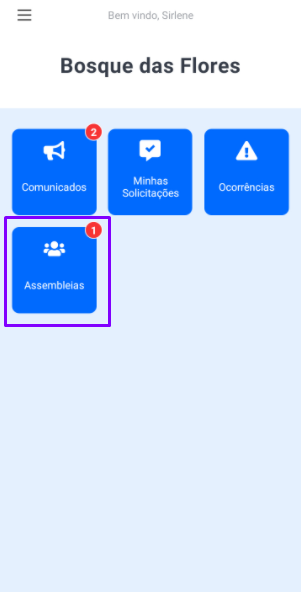
3. Caso haja mais de uma assembleia ativa, deslize para o lado para visualiza-las. Localizando a assembleia que irá participar, clique em 'Discutir e votar':
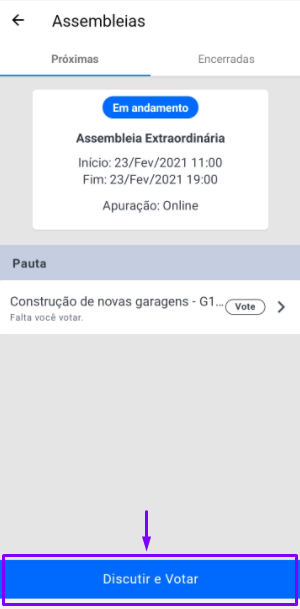
4. Será exibido o seguinte aviso para confirmação da participação que será gravada na lista de presença virtual: "Ao acessar, sua participação será registrada na lista de presença. Deseja continuar?" > Clique em 'Sim' para dar sequência:
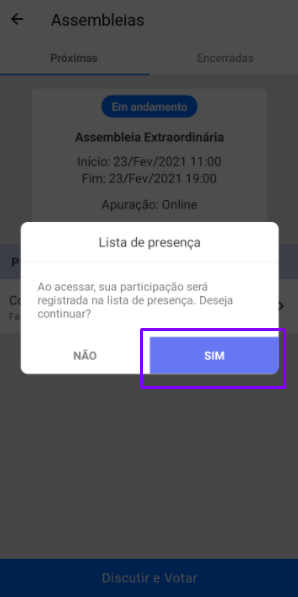
5. Ao registrar a presença, caso haja pendencias financeiras, será exibido ao topo da tela o aviso: "Sua unidade possui pendência(s), por favor entre em contato com a administração". Se na assembleia não houver bloqueio para voto de unidades inadimplentes, mesmo que seja exibido o aviso, você poderá dar sequência na participação e seu voto será computado normalmente.
Importante: Pode haver bloqueio para participação de condôminos inadimplentes. Essa restrição é estipulada geralmente na convenção do condomínio, portanto fique atento as pendências existentes, pois caso a convenção determine o veto para participação dos inadimplentes, você não poderá praticar o voto na assembleia até que regularize seus débitos.
6. Na aba 'Entenda' você terá acesso ao texto de descrição da pauta e documentos que tenham sido anexados.
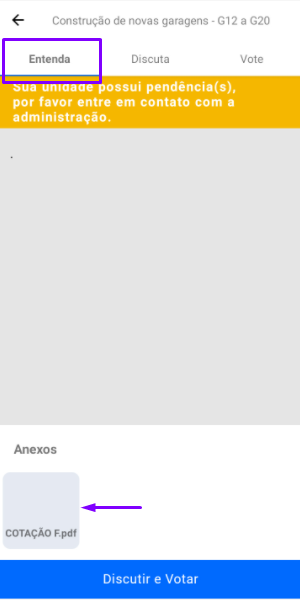
7. Após visualizar os detalhes da pauta, clique em 'Discutir e Votar' para ser direcionado a aba 'Discuta', onde estará disponível o chat para que você deixe um comentário/pergunta sobre a pauta antes de aplicar seu voto. Não é obrigatória a participação na discussão e o acesso a esse campo pode ser restringido previamente pela administração:
8. Por fim, clique em 'Votar' e selecione a opção de voto desejada. Você poderá informar a justificativa para o seu voto, mas não é obrigatório o preenchimento desse campo > Clique em 'Confirmar voto' para computar o voto na pauta.


